 masalah biasa
masalah biasa
 Cara untuk menyembunyikan bar tugas pada Windows 11 menggunakan tetapan atau aplikasi terbaik yang tersedia
Cara untuk menyembunyikan bar tugas pada Windows 11 menggunakan tetapan atau aplikasi terbaik yang tersedia
Cara untuk menyembunyikan bar tugas pada Windows 11 menggunakan tetapan atau aplikasi terbaik yang tersedia
Memperibadikan Windows ialah sesuatu yang diambil serius oleh kebanyakan pengguna. Ia meningkatkan produktiviti, estetika dan yang lebih penting, ia adalah cara untuk menyatakan keperibadian anda pada peranti anda. Jika anda telah menyesuaikan Windows 11, anda akan menyedari bahawa anda tidak mempunyai banyak ruang skrin yang tersedia.
Walau bagaimanapun, anda boleh mengambil kembali sebahagian daripadanya dengan menyembunyikan bar tugas dalam Windows 11. Ini akan membolehkan apl skrin penuh benar-benar berjalan dalam mod skrin penuh, dan yang lebih penting, memberi anda ruang di bawah skrin di mana anda boleh meletakkan widget pihak ketiga dan seumpamanya. Mari kita lihat pelbagai cara untuk menyembunyikan bar tugas dalam Windows 11.
Cara Menyembunyikan Bar Tugas pada Windows 11
Anda boleh menyembunyikan bar tugas buat sementara waktu menggunakan pilihan asli yang tersedia dalam Windows. Walau bagaimanapun, jika anda ingin menyembunyikan bar tugas secara kekal, anda perlu menggunakan aplikasi pihak ketiga dan semak yang mana satu tersedia untuk versi semasa Windows 11 anda.
Anda mempunyai semua pilihan di bawah apabila menyembunyikan bar tugas dalam Windows 11.
Pilihan 1: Sembunyikan bar tugas buat sementara waktu
Anda boleh menyembunyikan bar tugas buat sementara waktu menggunakan pilihan asli dalam Tetapan Windows atau pilih apl pihak ketiga yang membantu melakukan perkara yang sama. Begini cara anda boleh bermula.
Kaedah 1: Gunakan Autosembunyikan dalam Windows 11
Pilihan autosembunyikan untuk bar tugas dalam Windows 11 boleh diakses daripada apl Tetapan.
Walau bagaimanapun, jika anda tidak dapat mengakses File Explorer atau menghadapi masalah pada sistem anda, maka anda boleh melakukan operasi yang sama pada PC anda menggunakan Registry Editor dan CMD.
Ikuti mana-mana bahagian di bawah berdasarkan pilihan semasa anda.
Pilihan 1: Daripada apl Tetapan
klik kanan bar tugas dan pilih Tetapan Bar Tugas.

NOTA: Anda juga boleh mengakses halaman yang sama dengan pergi ke Tetapan > Pemperibadian > Bar Tugas .
Klik Gelagat Bar Tugas.

Pilih kotak pilihan Autosembunyi bar tugas.

Itu sahaja! Anda sepatutnya melihat perubahan serta-merta pada skrin anda.
Pilihan 2: Tekan
daripada CMDWindows + R untuk memulakan larian.

Taip yang berikut dan tekan Ctrl + Shift + Enter.
cmd

Gesaan arahan kini akan dilancarkan pada PC anda. Gunakan arahan berikut untuk menghidupkan auto-sembunyi untuk sistem anda.
powershell -command "&{$p='HKCU:SOFTWAREMicrosoftWindowsCurrentVersionExplorerStuckRects3';$v=(Get-ItemProperty -Path $p).Settings;$v[8]=3;&Set-ItemProperty -Path $p -Name Settings -Value $v;&Stop-Process -f -ProcessName explorer}"
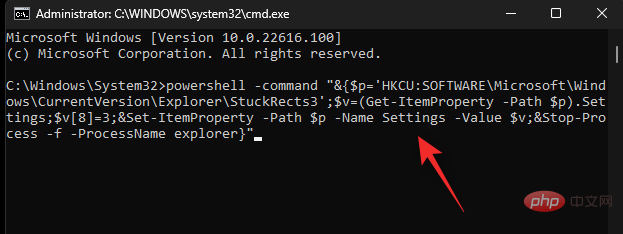
Itu sahaja! Selepas melaksanakan arahan, bar tugas anda kini harus bersembunyi secara automatik.
Anda kemudian boleh melumpuhkan auto-sembunyi pada bila-bila masa menggunakan arahan berikut.
powershell -command "&{$p='HKCU:SOFTWAREMicrosoftWindowsCurrentVersionExplorerStuckRects3';$v=(Get-ItemProperty -Path $p).Settings;$v[8]=2;&Set-ItemProperty -Path $p -Name Settings -Value $v;&Stop-Process -f -ProcessName explorer}"
Atas ialah kandungan terperinci Cara untuk menyembunyikan bar tugas pada Windows 11 menggunakan tetapan atau aplikasi terbaik yang tersedia. Untuk maklumat lanjut, sila ikut artikel berkaitan lain di laman web China PHP!

Alat AI Hot

Undresser.AI Undress
Apl berkuasa AI untuk mencipta foto bogel yang realistik

AI Clothes Remover
Alat AI dalam talian untuk mengeluarkan pakaian daripada foto.

Undress AI Tool
Gambar buka pakaian secara percuma

Clothoff.io
Penyingkiran pakaian AI

Video Face Swap
Tukar muka dalam mana-mana video dengan mudah menggunakan alat tukar muka AI percuma kami!

Artikel Panas

Alat panas

Notepad++7.3.1
Editor kod yang mudah digunakan dan percuma

SublimeText3 versi Cina
Versi Cina, sangat mudah digunakan

Hantar Studio 13.0.1
Persekitaran pembangunan bersepadu PHP yang berkuasa

Dreamweaver CS6
Alat pembangunan web visual

SublimeText3 versi Mac
Perisian penyuntingan kod peringkat Tuhan (SublimeText3)

Topik panas
 1393
1393
 52
52
 1207
1207
 24
24
 Bagaimana untuk melumpuhkan pratonton lakaran kecil bar tugas dalam Win11 Matikan teknik lakaran kecil paparan ikon bar tugas dengan menggerakkan tetikus
Feb 29, 2024 pm 03:20 PM
Bagaimana untuk melumpuhkan pratonton lakaran kecil bar tugas dalam Win11 Matikan teknik lakaran kecil paparan ikon bar tugas dengan menggerakkan tetikus
Feb 29, 2024 pm 03:20 PM
Artikel ini akan memperkenalkan cara untuk mematikan fungsi lakaran kenit yang dipaparkan apabila tetikus menggerakkan ikon bar tugas dalam sistem Win11. Ciri ini dihidupkan secara lalai dan memaparkan lakaran kecil tetingkap semasa aplikasi apabila pengguna menuding tetikus pada ikon aplikasi pada bar tugas. Walau bagaimanapun, sesetengah pengguna mungkin mendapati ciri ini kurang berguna atau mengganggu pengalaman mereka dan ingin mematikannya. Lakaran kecil bar tugas boleh menjadi menyeronokkan, tetapi ia juga boleh mengganggu atau menjengkelkan. Memandangkan kekerapan anda menuding di atas kawasan ini, anda mungkin telah menutup tetingkap penting secara tidak sengaja beberapa kali. Kelemahan lain ialah ia menggunakan lebih banyak sumber sistem, jadi jika anda telah mencari cara untuk menjadi lebih cekap sumber, kami akan menunjukkan kepada anda cara untuk melumpuhkannya. tetapi
 Bagaimana untuk menyelesaikan masalah ikon bar tugas Win11 menjadi hitam
Jan 02, 2024 pm 04:25 PM
Bagaimana untuk menyelesaikan masalah ikon bar tugas Win11 menjadi hitam
Jan 02, 2024 pm 04:25 PM
Jika kami mendapati ikon bar tugas kami bertukar menjadi hitam apabila menggunakan sistem win11, ini mungkin kerana kami telah menghidupkan mod gelap Kami hanya perlu menukarnya kepada mod terang dalam tetapan warna. Berikut ialah panduan . Apa yang perlu dilakukan jika ikon bar tugas berwarna hitam dalam Windows 11: 1. Mula-mula klik pada ruang kosong pada desktop, dan kemudian pilih "Pemperibadian" dalam menu klik kanan 2. Klik "Warna" di sebelah kanan Pemperibadian 3 . Kemudian pilih mod dan ubahnya 4. Selepas tetapan selesai, kami akan mendapati ikon bar tugas kami menjadi putih.
 Bagaimana untuk menyemat bar tugas Win11
Jan 04, 2024 pm 04:31 PM
Bagaimana untuk menyemat bar tugas Win11
Jan 04, 2024 pm 04:31 PM
Dalam sistem Windows sebelum ini, kami sering menggunakan fungsi mengunci bar tugas untuk mengelakkan salah operasi bar tugas Walau bagaimanapun, ramai pengguna mendapati bahawa mereka tidak dapat mengunci bar tugas selepas mengemas kini sistem win11 ini sebenarnya kerana Microsoft telah membatalkan fungsi ini berikut ialah Ikuti sahaja editor dan lihat. Cara mengunci bar tugas dalam win11: Jawapan: Tidak dapat mengunci. 1. Microsoft telah membatalkan fungsi mengunci bar tugas dalam sistem win11, jadi kami tidak boleh mengunci bar tugas sekarang. 2. Secara umumnya, kita boleh klik kanan pada ruang kosong bar tugas untuk mengunci bar tugas. 3. Tetapi dalam sistem win11, klik kanan pada ruang kosong bar tugas hanya mempunyai pilihan tetapan bar tugas. 4. Jika kita membuka tetapan bar tugas, kunci bar tugas yang sepadan tidak dapat ditemui.
 Apakah yang perlu saya lakukan jika bar tugas Win7 tidak memaparkan ikon Bagaimana untuk menyelesaikan masalah ikon bar tugas komputer hilang
Jun 09, 2024 pm 01:49 PM
Apakah yang perlu saya lakukan jika bar tugas Win7 tidak memaparkan ikon Bagaimana untuk menyelesaikan masalah ikon bar tugas komputer hilang
Jun 09, 2024 pm 01:49 PM
Baru-baru ini, ramai pengguna yang menggunakan sistem Win7 telah mendapati bahawa ikon dalam bar tugas tiba-tiba hilang, yang menjadikan operasi sangat menyusahkan dan mereka tidak tahu bagaimana untuk menyelesaikan masalah Artikel ini akan memperkenalkan kepada anda bagaimana untuk menyelesaikan masalah bar tugas yang hilang ikon dalam sistem Win7. Analisis Punca Apabila menghadapi situasi sedemikian, biasanya terdapat dua situasi: satu ialah bar tugas pada komputer tidak benar-benar hilang, tetapi hanya tersembunyi, dan satu lagi ialah bar tugas hilang. Kaedah 1: 1. Terdapat situasi yang perlu anda sahkan terlebih dahulu iaitu apabila tetikus diletakkan di bahagian bawah skrin, bar tugas akan dipaparkan Anda boleh terus klik tetikus pada bar tugas dan pilih "Properties ". 2. Dalam kotak dialog yang terbuka, klik & pada pilihan "Sembunyikan bar tugas".
 Bagaimana untuk mengurangkan ketinggian bar tugas dalam win11? Tutorial untuk mengubah saiz bar tugas dalam Windows 11
Feb 29, 2024 pm 12:37 PM
Bagaimana untuk mengurangkan ketinggian bar tugas dalam win11? Tutorial untuk mengubah saiz bar tugas dalam Windows 11
Feb 29, 2024 pm 12:37 PM
Apabila kita menggunakan win11, kita akan mendapati bahawa ketinggian bar tugas adalah agak tinggi, yang dirasakan agak tidak sedap dipandang oleh sesetengah pengguna Jadi bagaimana untuk mengurangkan ketinggian bar tugas win11? Pengguna boleh terus mengklik Editor Pendaftaran di bawah menu Mula, dan kemudian mencari folder Lanjutan untuk beroperasi. Biarkan tapak ini memperkenalkan dengan teliti kepada pengguna cara melaraskan saiz bar tugas dalam Windows 11. Bagaimana untuk mengubah saiz bar tugas dalam Windows 11 Pertama, kita perlu membuka Registry Editor. Anda boleh membuka editor pendaftaran dengan mengklik menu Mula dan memasukkan "regedit" dalam kotak carian, atau dengan menekan kombinasi kekunci Win+R untuk membuka fungsi Run dan memasukkan "regedit".
 Bagaimana untuk menjadikan bar tugas Win11 hitam? Pengenalan kepada cara menetapkan bar tugas hitam dalam Win11
Apr 22, 2024 pm 06:40 PM
Bagaimana untuk menjadikan bar tugas Win11 hitam? Pengenalan kepada cara menetapkan bar tugas hitam dalam Win11
Apr 22, 2024 pm 06:40 PM
Sesetengah rakan juga mahu bar tugas bertukar hitam selepas menukar kertas dinding gelap pada komputer mereka, tetapi mereka tidak tahu cara melakukannya Mari lihat kaedah khusus di bawah! 1. Klik kanan kawasan kosong dalam bar tugas dan pilih "Tetapan Bar Tugas." 2. Dalam tetingkap tetapan bar tugas, cari tab "Penampilan" dan klik padanya. 3. Di bawah tab "Penampilan", cari pilihan "Latar Belakang Bar Tugas" dan klik menu lungsur. 4. Pilih "Hitam". 5. Tutup tetingkap "Tetapan Bar Tugas". Pencantikan bar tugas Xiaozhi Eye Protector ialah alat bar tugas telus win11 yang sangat mudah digunakan Ia menyokong ketelusan bar tugas, pengindahan bar tugas dan pelbagai gaya untuk mencantikkan antara muka bar tugas, menjadikan antara muka komputer anda lebih cantik (klik untuk muat turun sekarang) Xiaozhi Eye Protection
 Bagaimana untuk menyelesaikan masalah yang bar tugas win11 tidak bertindak balas apabila diklik/tidak boleh digunakan
May 09, 2024 pm 06:43 PM
Bagaimana untuk menyelesaikan masalah yang bar tugas win11 tidak bertindak balas apabila diklik/tidak boleh digunakan
May 09, 2024 pm 06:43 PM
Selepas menaik taraf kepada sistem Windows 11, ramai pengguna menghadapi masalah bahawa bar tugas tidak boleh diklik, yang mempunyai kesan yang besar kepada kehidupan dan kerja Jadi bagaimana untuk menyelesaikannya secara khusus? Mari lihat di bawah! Kaedah 1 1. Mula-mula, kami tekan kekunci pintasan Ctrl+Shift+Esc pada papan kekunci untuk membuka Pengurus Tugas. 2. Kemudian klik Fail di sudut kiri atas dan pilih Jalankan Tugasan Baru. 3. Selepas membukanya, masukkan kawalan dan tekan Enter untuk memasuki panel kawalan. 4. Cari masa dan kawasan dan pilih untuk menukar tarikh dan masa. 5. Tukar masa kepada 4 September atau lebih baru, matikan penyegerakan masa automatik selepas tetapan selesai, dan kemudian mulakan semula komputer. 6. Selepas memulakan semula, masukkan semula tetapan masa dan pergi ke pemilihan masa internet.
 Bagaimana untuk mengembangkan paparan bertindan bar tugas Win11? Tutorial tentang menyusun dan mengembangkan bar tugas Win11
Jan 29, 2024 am 11:33 AM
Bagaimana untuk mengembangkan paparan bertindan bar tugas Win11? Tutorial tentang menyusun dan mengembangkan bar tugas Win11
Jan 29, 2024 am 11:33 AM
Apabila kami menggunakan sistem win11, kami akan mendapati bahawa tetingkap bar tugas kami digabungkan. Ramai pengguna tidak begitu menyukai operasi ini. Pengguna boleh terus klik pada tetapan bar tugas di bawah butang kanan, dan kemudian terus mencari pilihan limpahan sudut bar tugas dalam menu kanan untuk beroperasi. Biarkan tapak ini memperkenalkan dengan teliti kepada pengguna cara mengembangkan tindanan bar tugas win11. Cara mengembangkan susunan bar tugas dalam Kaedah Windows 11 1. 1. Klik kanan pada ruang kosong pada bar tugas dan pilih Tetapan Bar Tugas. 3. Selepas mengklik limpahan sudut bar tugas, hidupkan suis untuk ikon aplikasi dipaparkan. Kaedah kedua: 1. Kita perlu menggunakan perisian untuk mencapai ini, mencari, memuat turun dan memasang bintang sendiri


